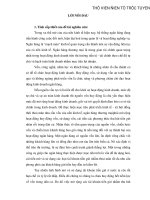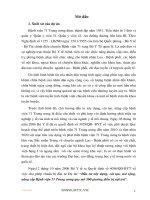Cai Mo demADSL
Bạn đang xem bản rút gọn của tài liệu. Xem và tải ngay bản đầy đủ của tài liệu tại đây (156.35 KB, 4 trang )
<span class='text_page_counter'>(1)</span>1)mình có 2 cách để cài card mạng: - cài đặt thủ công" bằng tay" bạn ra ngoài tiệm máy tính pảo họ bán cho đĩa driver họ sẽ copy toàn bộ driver kể cả card mạng, -cài card mạng bằng cách gósh lại driver bằng phần mềm bạn vào trang này tham khảo nhé: 2) còn cài đặt modem thì kung~ có 2 cách -Nếu dung dây card thì cài đặt bằng cách truy cập vào modem: nếu dùng mạng vnpt thì vào internet nhập địa chỉ sau: 192.168.1.2 nhập use:admin, pas: admin sau đó điền tên use và pas mà nhà mạng đã cung cấp cho bạn nếu không rõ về phần này thì bạn gọi cho nhân viên sửa chữa mạng đến cài hộ không mất tìn đâu nhé :-) -Nếu dùng dây usb thì cài đặt bằng đĩa driver đi kèm theo modem nếu không có bạn có thể vào google shera nhé. Cách cài như sau : cắm đầu dây usb vào modem còn dây còn lại cắm vào máy tính, sau đó máy tính nhận thiết bị mới bạn đưa đĩa driver vô sau đó cài dặt bình thường nếu bạn hok hiểu thì bạn vào trang náy tham khảo nhé: HƯỚNG DẪN CÀI ĐẶT DỊCH VỤ I. THIẾT LẬP THÔNG SỐ VÀ CÀI ĐẶT MODEM . Nhắp đúp vào biểu tượng Modems trong Control Panel (/Start/Settings/Control Panel/Modems). Nếu Modem của bạn đã được cài đặt bạn sẽ nhìn thấy tên của Modem trong danh sách.. . Nếu Modem của bạn không có tên trong danh sách (Modem chưa được cài), bạn hãy Click vào Add và thực hiện theo hướng dẫn của Windows hoặc theo hướng dẫn của tài liệu kèm theo Modem.. . Một số loại Modem ngoài và đa số các Modem trong đòi hỏi một quá trình khai báo thông số riêng (các File *.inf). Nếu gặp khó khăn, bạn hãy thử sử dụng Modem mà Windows tự tìm được.. . Nếu Modem của bạn đã được cài, bạn có thể kiểm tra hoạt động của Modem bằng cách nhấn vào Tab Diagnostics, chọn vào cổng COM kết nối với Modem và bấm More Infor.... DialUp Networking: Trong Control Panel, bạn hãy chọn Add/Remove Programs/Windows Setup/Communications.. . Đánh dấu vào DialUp Networking và bấm vào OK. Dial-Up Adapter:. . Trong Control Panel, bạn hãy chọn Networking (/Start/Settings/Control Panel / Networking).. . Nếu bạn không nhìn thấy Dial-Up Adapter hãy chọn tiếpAdd/Adapters/Microsoft/Dial-Up Adapter.. Cài đặt TCP/IP.. . Trong Control Panel, bạn hãy chọn Networking (/Start/Settings/Control Panel/Networking).. . Nếu bạn không nhìn thấy TCP/IP hãy chọn tiếp Add/Protocol/Microsoft/TCP/IP.. . Bấm OK. Windows sẽ bắt đầu quá trình cài đặt giao thức TCP/IP.. . Bấm OK (Windows sẽ đòi hỏi bạn phải khởi động lại) - Bạn chọn Yes..
<span class='text_page_counter'>(2)</span> II. TẠO KẾT NỐI . Từ. màn. hình. DeskTop. của. Windows,. bạn. hãy. chọn: My. Computer/Dial-Up. Networking hoặc Start/Programs/Accessories/Dial-Up Networking. . Chọn Make New Connection, đặt tên cho kết nối (ví dụ “VNN Connection”) và chọn đúng loại Modem mình có. Bấm Next.. . Area Code: 4, Telephone Number: 1260, Country Code: Viet Nam (84), sau đó bấm Next, Finish.. . Bấm chuột phải vào biểu tuợng Connection vừa khởi tạo, chọn tiếp Properties.. . Trong. mục Tab. General bỏ. đáng. dấu Use. Area. Code. and. Dialing. Properties.. Chuyển sang Tab Server Types. . Trong mục Advanced Options chỉ đánh dấu duy nhất mục Enable Software Compression.. . Trong. mục. Alowed. Network. Protocols. chỉ. đánh. dấu. duy. nhất. mục. TCP/IP.. OK. . Lần sau phải chọn đúng Connection này để kết nối vào mạng.. III. CẤU HÌNH TRÌNH DUYỆT (Web browser) Cài. đặt. 1. Trong. Internet. Explorer. 2. Chọn Tab 3. Trong. cấu bạn. hãy. chọn Menu. Connection/Dial. Dial. 4. Chọn. up. Seting,. tiếp. bạn. hãy. chọn. Always. /Toos/Internet. Options.. up Connection. Dial. 5. Bấm. hình:. vào My. Seting.. mạng. VNN. (VNN. Default. Connection). Connection.. Set. Default.. 6. Bấm. Seting.. 7. Trong 8. Trong. ô. User,. hãy. gõ. Password. Username. hãy. của. gõ. 9. Domain:. bạn mật. (trong. ví. khẩu. dụ. là. của. ptic). bạn.. bỏ. trống.. 10. OK. Bạn cũng có thể bấm vào nút Connect để Windows sẽ hướng dẫn bạn chi tiết theo từng bước một.. IV. CẤU HÌNH THƯ ĐIỆN TỬ Thiết lập cấu hình. . Gọi. chương. trình: kích. đúp. vào. biểu. tượng. Oulook. Express. trên. màn. hình.. Hoặc. /Start/Programs/Internet Explorer/Outlook Express.. . Chọn Menu /Tools/Account.. . Chọn tiếp mục Mail/Add/ Mail, Outlook. sẽ lần lượt hỏi bạn về từng thông số và hướng dẫn bạn theo từng bước. Bạn hãy lần lượt điền vào:.
<span class='text_page_counter'>(3)</span> Display Name:. Tên đầy đủ (VD: Trung tâm Tin học). E-mail Address:. Địa chỉ E-mail (VD: ). Incoming Mail (POP3) server:. mail.hn.vnn.vn hoặc mail.vnn.vn. Outgoing mail (SMTP) server:. smtp.hn.vnn.vn hoặc smtp.vnn.vn. Log on Using:. POP3. POP Account Name:. Tên truy nhập mạng (VD: ptic). Password:. Mật khẩu E-mail. Internet Mail Account Name:. (VD: ptic mail). Chọn Connection Type Chọn Alway Connect to this account using Chọn Dial-up Connectionđãcó. (VD: VNN Connection).. Bấm Apply OK. Win2000/XP: Control Panel --> Network Connections --> Local Area Connection --> General --> Internet Protocol(TCP/IP) -->Properties, tại Default gateway nhập địa chỉ IP vào, tại Primary DNS Server gõ 203.162.0.181, tại Secondary DNS Server gõ 203.210.142.132 Use IP IP 192.168.1.13 Su 255.255.255.0 Default 192.168.1.1 Use DNS 203.162.0.181 203.210.142.132 Kiểm tra địa chỉ Ip của máy con, Ip Gateway và ping đến DNS server : Chọn StartàRun gõ lệnh CMD, xuất hiện dấu nhắc mời đánh lệnh : Ipconfig rồi Enter sẽ thấy các địa chỉ Ip của máy, gateway, DNS. Sau khi về dấu nhắc mời gõ tiếp lệnh : ping 203.162.0.181 hoặc 203.210.142.132 nếu thấy Reply from 203.162.0.181 : byte = … thì đã kết nối được Internet.. Ðề: máy tính không vào mạng được, cần hướng dẫn cài đặt lại Do cáp mạng đó cắm sang máy tính khác vẫn vào mạng bình thường nền vấn đề dây đều OK rồi! Có thể có một số nguyên nhân không vào mạng được 1. Do card mạng bị disable, bạn vào control panel, chọn network connection, xem Local.
<span class='text_page_counter'>(4)</span> Area Connection có bị disable không (màu xám), nếu có thì enable lại là OK. 2. Do Địa chỉ IP của bạn đặt tĩnh không giống với mạng có Internet cấp phát nên không nhìn thầy nhau, nếu vạy bạn nên đặt địa chỉ IP động hoặc đặt IP tĩnh đúng với mạng vào Internet. Để đặt lại địa chỉ IP động, bạn vào như trên: control panel, chọn network connection, chọn chuột phải vào Local Area Connection, chon properties, chọn Internet Protocol, chon Properties, chon 2 Obtain an IP address automatic, sau đó chọn OK, OK là vào mạng được. 3. Nếu mạng của bạn sử dụng Proxy thì bạn phải cấu hình proxy như sau: vào Internet Option, Vao Connection, vào Lan Settings và gõ địa chỉ máy proxy và cổng vào. Địa chỉ proxy và cổng bạn sang các máy bên cạnh mà xem..
<span class='text_page_counter'>(5)</span>